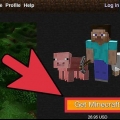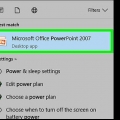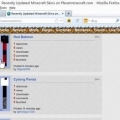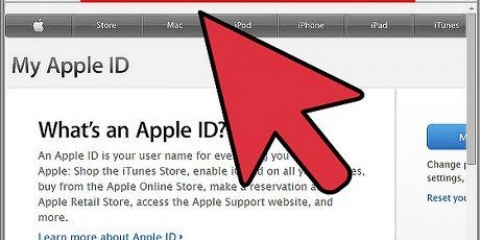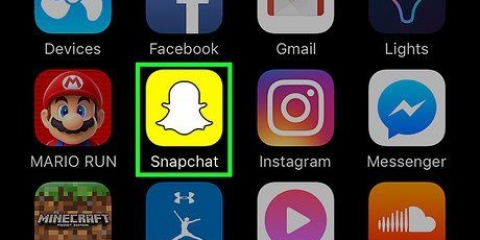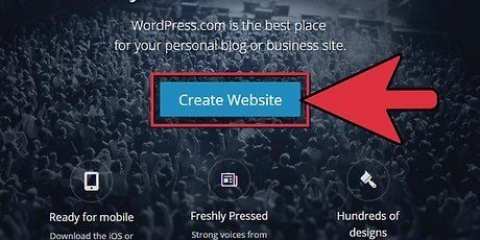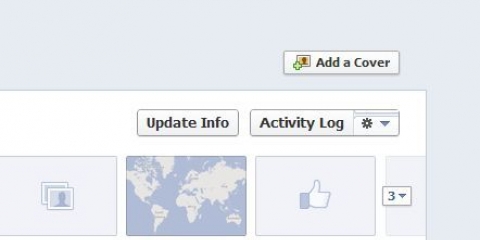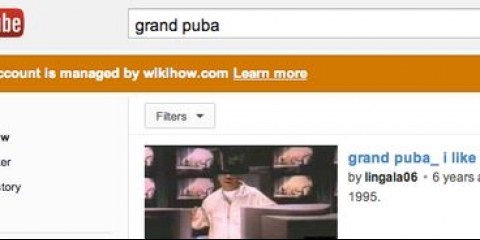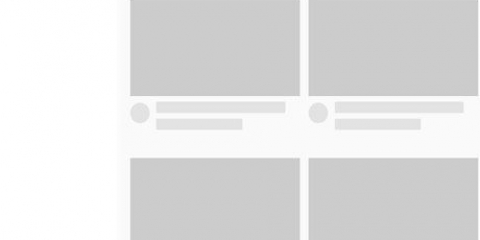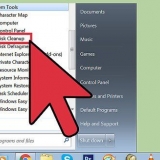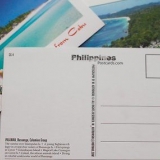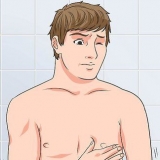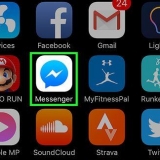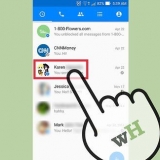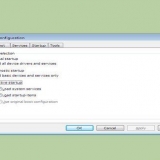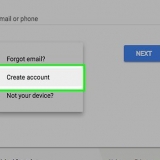klicke auf Kostenlos starten oben auf der Seite. Geben Sie Ihre E-Mail-Adresse in das Feld "E-Mail" ein. Geben Sie ein Passwort in das Feld `Passwort` ein. Geben Sie das Passwort erneut in das Feld `Passwortbestätigung` ein. Aktivieren Sie das Kontrollkästchen "Ich stimme den Nutzungsbedingungen zu". klicke auf SENDEN.







Wenn das Klicken auf den Download-Link die Vorlage in einem neuen Fenster oder einer neuen Registerkarte öffnet, öffnen Sie das Fenster auf der Registerkarte und klicken Sie mit der rechten Maustaste auf das Modellbild. klicke auf Speichern als. Wählen Sie dann einen Ordner auf Ihrem Computer aus und klicken Sie auf Speichern. Wenn Sie Ihre Schriftart nicht mit der Software Ihres Computers bearbeiten möchten, können Sie die Vorlage ausdrucken, die Schriftart mit Sharpie von Hand zeichnen und dann die Schriftart bearbeiten scannen und auf Ihrem Computer speichern als PNG-Datei.
Klicken Sie auf die Registerkarte Auspacken. klicke auf Alles auspacken. klicke auf Auspacken. 
Wenn Sie einen Ordner mit mehreren Modellen heruntergeladen haben, können Sie Ihr ausgewähltes Modell öffnen, bevor Sie fortfahren, wenn Sie sehen möchten, ob es tatsächlich das richtige Modell ist. Die Option `Vorlage 1` entspricht normalerweise der Option A-Z, 0-9.



Wenn Sie einen Stift und ein Zeichentablett haben, verwenden Sie diese anstelle der Maus Ihres Computers. Eventuell müssen Sie das Modell dazu in einem anderen Programm öffnen. In den meisten Bildbearbeitungsprogrammen können Sie einen Fehler rückgängig machen, indem Sie drücken Strg+z drücken. Wenn Sie ein Programm verwenden, das mehrere Ebenen verwendet, zeichnen Sie Ihre Charaktere am besten auf einer anderen Ebene, nicht auf der des Modells.
klicke auf Datei. klicke auf Speichern als (in einigen Bildbearbeitungsprogrammen Export namens). Wählen PNG neben `Format` oder `Speichern als Typ`. Geben Sie einen Dateinamen für das Zeichenblatt neben "Dateiname" ein. klicke auf Speichern.




Wenn Sie die Vorschau verwenden, klicken Sie auf das Symbol, das wie ein Textmarker-Tipp über dem Bild aussieht, und klicken Sie dann auf das Symbol, das wie ein Bleistift aussieht, der eine Linie zeichnet. So zeichnen Sie über das Bild. Wenn Sie einen Stift und ein Zeichentablett haben, verwenden Sie diese anstelle der Maus Ihres Computers. Möglicherweise müssen Sie das Modell zuerst in einem anderen Programm öffnen. Wenn Sie ein Programm mit mehreren Ebenen verwenden, zeichnen Sie Ihre Charaktere am besten auf einer anderen Ebene als der Ebene des Modells.
klicke auf Datei. klicke auf Speichern als (In manchen Bildbearbeitungsprogrammen Export namens). Wählen PNG im Dropdown-Menü unter `Format` oder `Dateityp auswählen`. Geben Sie neben `Name` einen Namen für das Charakterblatt ein. klicke auf Speichern.
Wenn Sie nicht automatisch eingeloggt sind, melden Sie sich bitte mit dem Benutzernamen und Passwort an, mit dem Sie Ihr Konto in Methode 1 erstellt haben. 











Auf einem PC mit Fenster – Doppelklicken Sie auf die Schriftartdatei und klicken Sie dann auf installieren oben im angezeigten Fenster. Auf einen Mac – Doppelklicken Sie auf die Schriftartdatei und klicken Sie dann auf installieren unten im Fenster.
Erstelle deine eigene schriftart
In diesem Artikel lesen Sie, wie Sie mit dem Webprogramm `Calligraphr` Ihre eigene Schriftart erstellen können. Dieses Online-Tool ist kostenlos und Sie können damit eine Schriftart mit bis zu 75 Zeichen erstellen. Denken Sie daran, dass Sie mit einem kostenlosen Konto nicht mehr als eine Schriftart gleichzeitig erstellen können.
Schritte
Methode 1 von 4: Laden Sie die Vorlage herunter

1. Gehe zuhttps://www.Kalligraphie.com/ in deinem Browser. Dies ist die Website von Calligraphr. Hier müssen Sie ein Konto erstellen.

2. Erstelle einen kostenlosen Account. Sie müssen für die Nutzung von Calligraphr nichts bezahlen, aber Sie müssen ein Konto mit Ihrer E-Mail-Adresse und Ihrem Passwort erstellen. Dies machst du wie folgt:

3. Bestätigen Sie Ihre E-Mail-Adresse. Öffnen Sie den Posteingang der E-Mail-Adresse, mit der Sie Ihr Konto erstellt haben, öffnen Sie die E-Mail, die Sie von `Calligraphr` erhalten haben, und klicken Sie auf den in der E-Mail bereitgestellten Link. So öffnen Sie die Calligraphr Hoofd-Hauptseite.
Wenn Sie keine E-Mail von Calligraphr mit dem Titel "Bestätigen Sie Ihr Konto" sehen, überprüfen Sie bitte Ihre Ordner mit Spam und/oder Junk-Mail aus deiner E-Mail.

4. klicke aufAPP STARTEN. Es ist ein lila Button oben rechts auf der Seite.

5. klicke aufVORLAGEN. Diese Überschrift finden Sie oben links auf der Seite.

6. Sprache voreinstellen. Klicken Sie auf eine der Optionen links auf der Seite und sehen Sie, ob Ihnen das Modell gefällt, indem Sie sich die Vorschau in der Mitte der Seite ansehen.
Mit der kostenlosen Version von Calligraphr können Sie bis zu 75 Zeichen erstellen. Wenn du die Möglichkeit hast Zumindest Niederländisch Sie können das gesamte Alphabet erstellen, plus einige Sonderzeichen.

7. klicke aufVorlage herunterladen. Du findest es oben rechts auf der Seite.

8. Klicke auf die Kästchen neben den Kästchen `PNG` und `Hintergrundcharaktere`. Diese beiden Optionen stellen sicher, dass Ihre Vorlage im richtigen Format heruntergeladen wird.

9. klicke aufHERUNTERLADEN. Diese Option befindet sich in der unteren rechten Ecke des Fensters.

10. Klicken Sie auf den Download-Link. Die Links finden Sie rechts neben der Zeile "Vorlage herunterladen" oben im Fenster. Die Vorlage wird dann auf Ihren Computer heruntergeladen; Sobald der Downloadvorgang abgeschlossen ist, können Sie ihn bearbeiten.
Methode 2 von 4: Bearbeiten Sie die Vorlage auf einem Windows-PC

1. Entpacken Sie die ZIP-Datei, die den Ordner mit der Vorlage enthält. Überspringen Sie diesen Schritt, wenn Sie das Modell als einzelne PNG-Datei heruntergeladen haben. Extrahieren Sie den Ordner, indem Sie zweimal darauf klicken und dann wie folgt vorgehen:

2. Wählen Sie das Modell aus. Klicken Sie auf das Modell, das Sie bearbeiten möchten.

3. Klicken Sie auf die RegisterkarteHeim. Du findest es oben links im Fenster. Eine Taskleiste erscheint dann fast am oberen Rand des Fensters.

4. Klicken Sie auf den ausklappbaren PfeilÖffnen. Der nach unten zeigende Pfeil
befindet sich rechts neben der Schaltfläche Öffnen im Abschnitt "Öffnen" der Taskleiste. Es erscheint dann ein Dropdown-Menü.
5. Klicken Sie auf ein Programm, mit dem Sie Bilder bearbeiten können, und klicken Sie aufOK. Öffnen Sie auf Ihrem Computer ein Bildbearbeitungsprogramm Ihrer Wahl und klicken Sie auf OK um die Vorlage im Bildbearbeitungsprogramm zu öffnen. Sie können dafür MS Paint, Paint 3D, Photoshop, GIMP, Adobe Illustrator, Inkscape, Coral Draw oder jedes andere Programm verwenden.

6. Zeichne jeden der Charaktere in die entsprechenden Kästchen. Verwenden Sie Stift, Bleistift oder Pinsel, die Sie unter den Werkzeugen des Bearbeitungsprogramms finden, um Ihre eigenen Charaktere über die Charaktere im Modell zu zeichnen. Stellen Sie sicher, dass jeder Zähler ungefähr die gleiche Größe wie die Zeichen im Modell hat.

7. Speichern Sie das Blatt mit den Zeichen als Bild im PNG-Format. Um das Zeichenblatt im PNG-Format zu speichern, gehen Sie folgendermaßen vor:
Methode 3 von 4: Suchen der Vorlage auf einem Mac

1. Wählen Sie die Datei mit dem Modell. Öffnen Sie den Ordner, in dem Sie die Datei mit dem Modell herunterladen können, und wählen Sie dann die Datei mit dem Modell aus, das Sie bearbeiten möchten, indem Sie darauf klicken.

2. klicke aufDatei. Dies ist eine der Optionen im Menü oben auf dem Bildschirm. Es erscheint dann ein Dropdown-Menü.

3. WählenÖffnen mit. Es ist eine der ersten Optionen im Dropdown-Menü. Wenn Sie darauf klicken, öffnet sich ein Dropdown-Menü neben Ihrem Mauszeiger.

4. Klicken Sie auf ein Bildbearbeitungsprogramm. Sie können jedes auf Ihrem Mac installierte Bildbearbeitungsprogramm verwenden. Zu den geeigneten Optionen gehören Vorschau, Photoshop, GIMP, Adobe Illustrator, Inkscape, Coral Draw oder jedes andere Programm, das Sie auf Ihrem Computer haben.

5. Zeichne jeden der Charaktere in die entsprechenden Kästchen. Zwischen den Werkzeugen des Programms verwenden Sie das Bild mit dem Stift, Bleistift oder Pinsel, um Ihre eigenen Charaktere über die Charaktere im Modell zu zeichnen. Stellen Sie sicher, dass jedes der Zeichen ungefähr die gleiche Größe hat wie die Zeichen im Modell.

6. Speichern Sie das Blatt mit den Zeichen als Bild in einer PNG-Datei. Um das Zeichenblatt als Bild im PNG-Format zu speichern, gehen Sie folgendermaßen vor:
Methode 4 von 4: Erstellen Sie Ihre Schriftart

1. Gehe zuhttps://www.Kalligraphie.com/ in deinem Browser. Dies ist die gleiche Website wie die Website, auf der Sie das Modell heruntergeladen haben.

2. klicke aufAPP STARTEN. Sie finden diese Option oben rechts auf der Seite.

3. klicke aufMEINE SCHRIFTEN. Diese Option befindet sich oben links auf der Seite.

4. klicke aufVorlage laden. Es steht ganz oben auf der Seite. So öffnen Sie ein neues Fenster.

5. klicke aufDatei wählen. Diese Option befindet sich in der Mitte des Fensters.

6. Wählen Sie den Charakterbogen aus, den Sie aus dem Modell erstellt haben. Suchen Sie nach der Datei mit dem Zeichenblatt, die die Zeichen in Ihrer Schriftart enthält.

7. klicke aufÖffnen. Diese Option befindet sich unten rechts im Fenster. So laden Sie die Datei.

8. klicke aufMODELLLADUNG. Diese Option befindet sich am unteren Rand des Fensters. Ihre Datei wird dann zu Ihrer Seite in Calligraphr . hinzugefügt.

9. Scrollen Sie nach unten und klicken SieZEICHEN ZU IHRER SCHRIFT HINZUFÜGEN. Diese Option finden Sie unten rechts auf der Seite. Eine Vorschau Ihrer Schriftart wird angezeigt, damit Sie wissen, wie sie aussehen wird.

10. klicke aufSchriftart erstellen. Es ist eine Registerkarte oben auf der Seite. Dann erscheint ein weiteres Fenster.

11. Geben Sie einen Namen für Ihre Schriftart ein. Ersetzen Sie im Textfeld `Font Name` den Text `MyFont` durch den Namen, den Sie Ihrer Schriftart geben möchten.
Der hier gewählte Name ist der Name, den Sie sehen, wenn Sie mit der Verwendung Ihrer Schriftart beginnen; zum Beispiel in Microsoft Word.

12. klicke aufERSCHAFFEN. Sie finden diese Schaltfläche in der unteren rechten Ecke des Fensters. So erstellst du deine Schriftart.

13. Klicken Sie auf einen der Links, um `Schriftdateien` herunterzuladen. Sie sehen einen Link, der mit ` endet.ttf" und ein Link, der mit " endet.otf` unter der Überschrift `Schriftdateien`; Wenn Sie den Unterschied nicht kennen, klicken Sie auf die Datei mit der Endung .ttf. Die Schriftartdatei wird dann auf Ihren Computer heruntergeladen, und von dort aus können Sie die Schriftart wie folgt auf Ihrem Computer installieren:
Tipps
- Wenn Sie einen Notizblock und einen Stift an Ihren Computer anschließen, können Sie Ihre Schriftart viel präziser erstellen.
- Wenn Sie ein iPad Pro und einen Stift (oder ein Android-Tablet mit enthaltenem Stift) haben, können Sie die Schriftartenvorlage an sich selbst senden, auf Ihrem Tablet öffnen, darauf zeichnen und dann die bearbeitete Schriftart an sich selbst zurücksenden Sie müssen nicht auf Ihrem Computer zeichnen.
- Wenn Sie Photoshop, GIMP, Adobe Illustrator, Inkscape oder Coral Draw verwenden, zeichnen Sie Symbole auf einer separaten Ebene basierend auf dem Bild des Modells.
Warnungen
- Sie können nicht alle Zeichen in Ihrer gewählten Schriftart für alle verschiedenen Plattformen verwenden, die Sie verwenden möchten. Das Bearbeiten bestimmter Symbole (z. B. des Kommas) kann zu einem defekten Symbol in den sozialen Medien führen.
"Erstelle deine eigene schriftart"
Оцените, пожалуйста статью